V dnešních mobilních zařízeních, zejména těch s operačním systémem Google, je pravdou, že nacházíme velké množství kombinací, které nám umožňují přizpůsobit si je bez velkého úsilí. A smartphone se stal jedním z nástrojů, které nemůžeme nechat doma. Z toho důvodu nás neustálé používání nutí hledat přizpůsobení, která telefonu dodají další život pokaždé, když jsme unavení.
Jedním z aspektů, které na mobilních telefonech vždy používáme, je například jeho navigační lišta . Naštěstí je to jeden z těch prvků, které můžete upravit podle svých představ, a ještě více, když máte a Samsung Galaxy ve vašem vlastnictví, protože mají různé funkce, pomocí kterých lze tento nástroj těchto smartphonů snadno upravit vlastním způsobem. A to vše díky ní Jedno uživatelské rozhraní vrstva přizpůsobení. Z tohoto důvodu vysvětlíme, že si můžete telefon přizpůsobit tak, aby radikálně změnil navigaci.
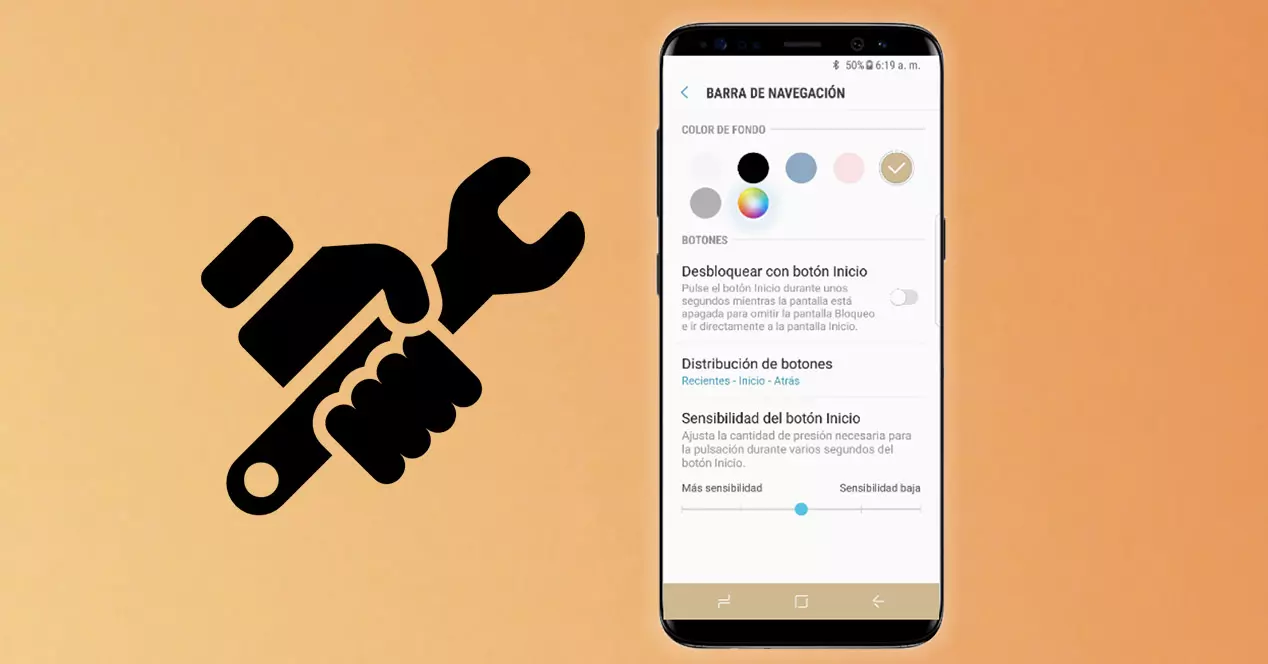
Změňte barvu tlačítek na svém mobilním telefonu
Jednou ze silných stránek softwarové vrstvy, kterou smartphony korejské společnosti mají, je to, že nebudeme muset instalovat žádný typ aplikace třetích stran upravit náš smartphone . Více než cokoli jiného, protože můžeme dělat všechno, nebo téměř všechno. Budeme potřebovat pouze nejaktuálnější verzi vašeho softwaru, abychom tímto způsobem získali ještě více možných úprav.
Pokud ne, můžeme také zkusit štěstí v případě, že naše Galaxy má následující konfiguraci, kterou vám ukážeme. S příchodem nejnovějších verzí její vrstvy však došlo ke ztrátě drobných úprav, abychom mohli změňte barvu jeho pruhu a přizpůsobte jeho tři hlavní virtuální tlačítka svým vlastním způsobem. Ačkoli to také získalo výhodu v tom, že místo tlačítek má gesta.
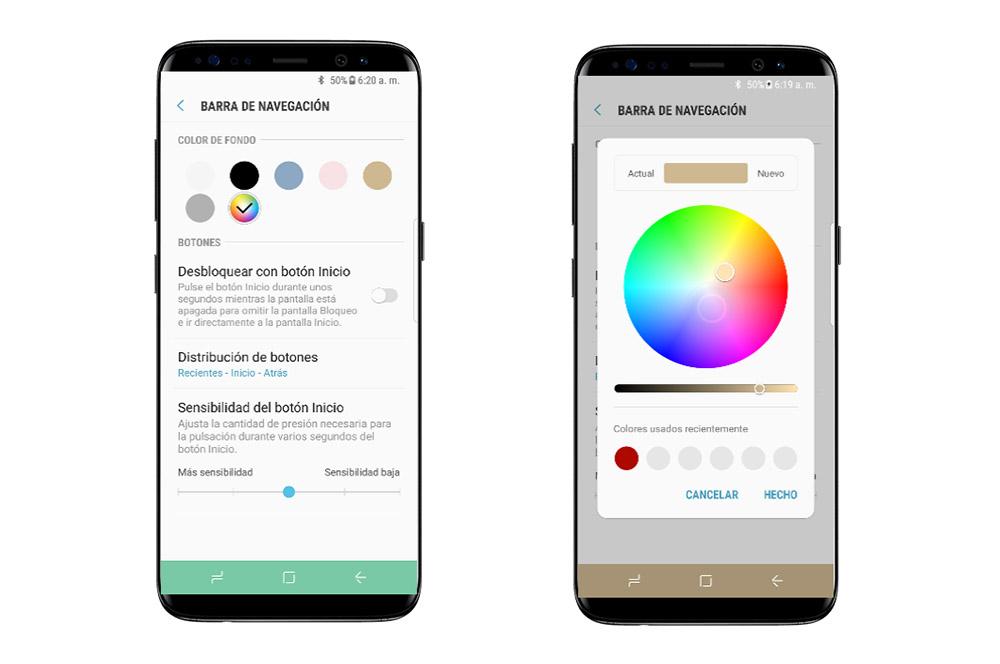
Nejprve musíme přejít do nastavení smartphonu a vstoupit do sekce Obrazovka. Tento krok bude stejný prakticky ve všech telefony Samsung , protože se nezměnil ani ve verzi 3.1 One UI. Poté budeme muset hledat sekci Navigační lišta, která se bude posouvat dolů. Jakmile se tam dostanete, kliknutím na něj získáte přístup k nastavení, které nám nabízí.
V tomto okamžiku bude vše záviset na tom, zda máme nebo nemáme nejnovější verzi One UI. V závislosti na tom můžeme mít možnost, která nám umožní změnit barvu pozadí navigačního panelu různými barvami nebo pomocí vlastního. Dokonce si užijeme některá nastavení, která nám umožní přizpůsobit rozložení jejích tlačítek: Nedávné - Domů - Zpět . Kromě citlivosti, kterou bude mít tlačítko Domů.
Pokud se tato nastavení nezobrazí, znamená to, že máte novější verzi typ navigace chcete, aby se zobrazily, buď pomocí tlačítek, nebo gesta přejetím. Kromě toho nám ponechají pouze dvě možnosti objednání virtuálních tlačítek na dotykové obrazovce našeho smartphonu.
Skryjte navigační panel vaší galaxie a používejte gesta
Určitě mnoho uživatelů, kteří mají nový smartphone od této společnosti, již viděli, že mají možnost, která jim umožňuje rozloučit se s klasickou lištou digitálních tlačítek na jejím dotykovém panelu. Více než cokoli jiného, Samsung se rozhodl implementovat tuto konfiguraci tak, abychom my, jako uživatelé, měli možnost získat o něco úplnější obrazovku, aniž by nás obtěžoval jakýkoli druh virtuálního tlačítka.
Nicméně s integrovaným nový systém gest v jejich nejnovějších mobilních telefonech byly ztraceny přizpůsobení, pro které je nyní nutné mít modul Good Lock s názvem NavStar. Ačkoli vysvětlíme, jak tento pruh skrýt, protože možná ne každý dosud věděl, kde přesně tato funkce je, tím méně, kde musí být aktivována.
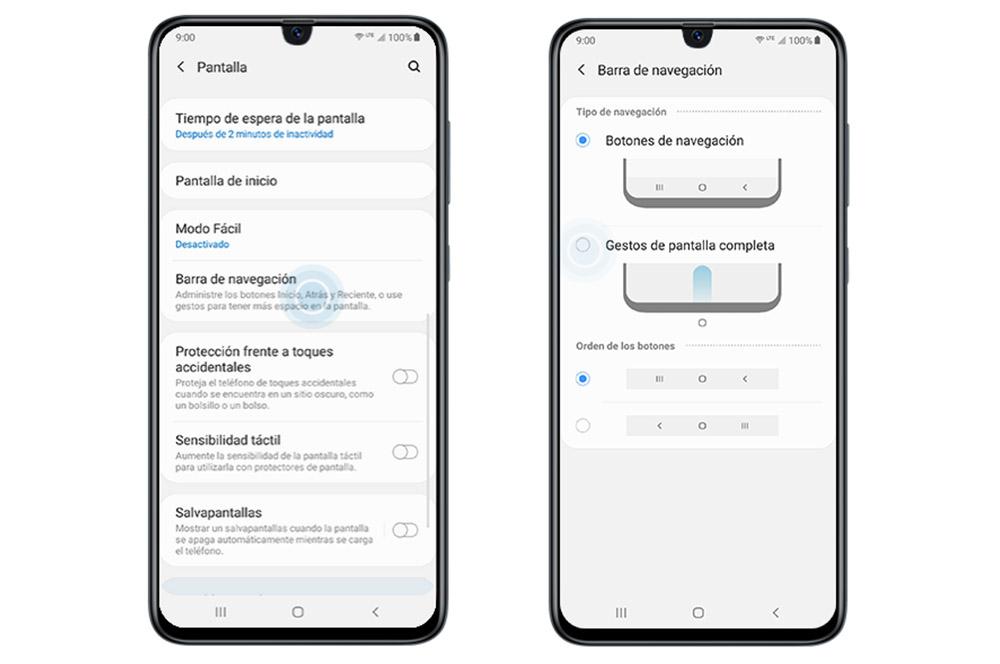
Tato možnost není určena pouze lidem, kteří hledají ještě širší panel, ale také těm, kteří jsou unaveni klasickými digitálními tlačítky na obrazovkách smartphonů. Naštěstí je můžete navždy odstranit. Než se však naučíte, jak je používat, bude nutné povolit tuto možnost, která je součástí nastavení systému. Chcete -li to provést, stačí provést následující kroky:
- Vstupte do Nastavení a vyhledejte sekci Obrazovka.
- Pak jděte na možnost navigační lišta a přistupovat k němu.
- Aktivujte možnost Gesta na celou obrazovku, pomocí které klasická tlačítka na mobilu zmizí (pokud jsou virtuální).
- Klepněte na tlačítko Další možnosti a vyberte možnost Přejeďte po stranách a dole.
A nesmíte zapomenout deaktivujte možnost Návrhy gest , protože pokud je necháte aktivní, zobrazí se lišta gest, ve které nám ukáže všechny ty, které můžeme průběžně provádět. Musíme také mít na paměti, že nebudeme moci používat žádný typ spouštěče třetích stran, pokud používáme gesta One UI.
Přizpůsobte navigační lištu pomocí motivů
Jednou z posledních metod, které můžeme mít k dispozici ke změně barvy, pokud máme jednu z nejnovějších verzí One UI, bude změna tématu našeho smartphonu. I když budeme mít pouze možnost, že se objeví nepřetržitě v černé barvě , místo v bílé, jak je předdefinováno.
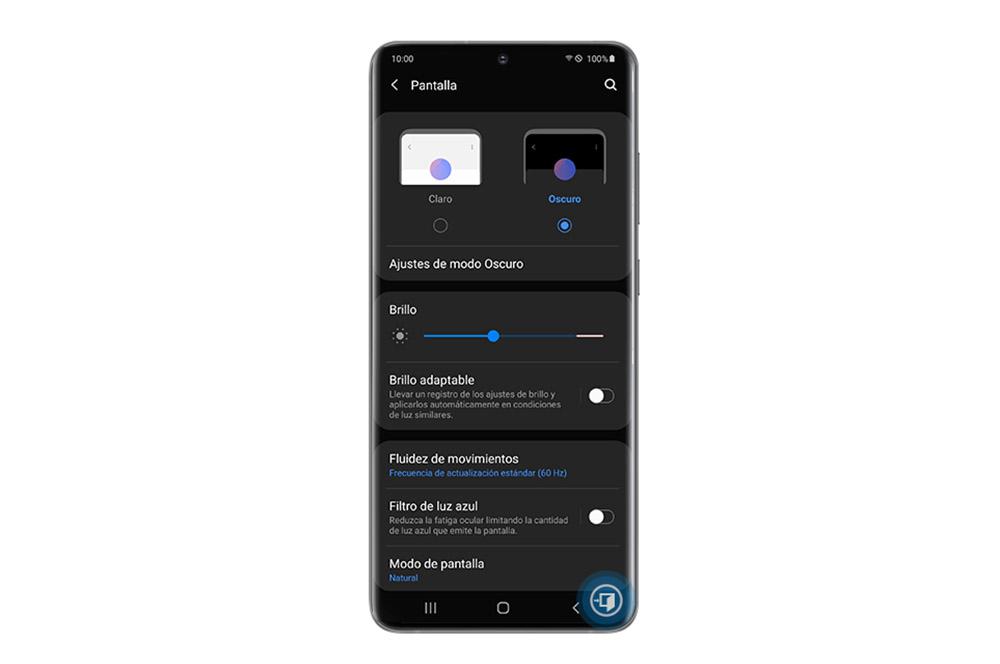
K tomu budeme muset použít funkci, která nám pomůže dát tomuto nástroji další kontrast. Tímto způsobem dosáhneme toho, že získáme úplně jinou barvu, s níž my dále zvýší možnosti přizpůsobení našeho zařízení Galaxy. Abychom toho dosáhli, budeme muset udělat následující:
- Zadejte nastavení smartphonu> Usnadnění.
- Klikněte na sekci Vylepšení viditelnosti> Klávesnice s vysokým kontrastem a vyberte si z možností Žlutá, Černá 1 a Černá 2.
Není to však jediná metoda, kterou budeme mít na dosah, protože můžeme také použít jednu z těch funkcí, které se začaly přidávat s příchodem Android 10, odkazujeme na tmavý režim Samsung Galaxy. K tomu budeme muset zadat Nastavení> Obrazovka a kliknout na možnost Dark . Ačkoli se tyto kroky mohou lišit v závislosti na verzi One UI, kterou máme ve svém smartphonu.